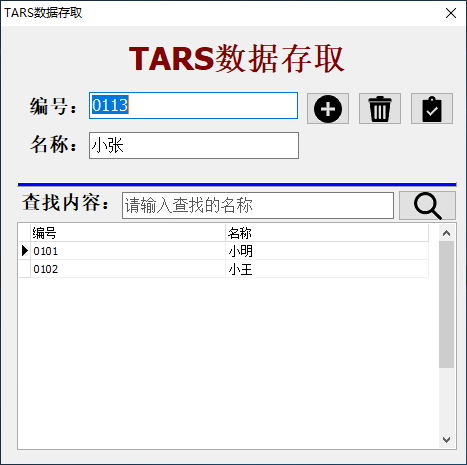快速上手
快速上手
# TARS快速上手
该文档将引导用户实现创建TARS连接设置,为应用建立数据连接。在使用该软件之前,您需要了解什么是TARS,以及TARS的运行方式。
# 1. 简介
TARS是由爱招飞推出的一款数据应用服务器,其主要功能包括数据存取支持,物联网监控,文件传输,消息传递,RestAPI,轻量网页服务等,提供多种数据库支持。其简单,稳定,高效,安全,可提供全天候,长时间的稳定运行。TARS为爱招飞系列产品的核心,以ERP与物联网为根基,提供丰富的数据采集分析功能。
TARS的主要功能包括:数据库存取、物联网监控、文件传输、消息传输、RESTful、轻型Web服务,并支持多种数据库(MSSQL、MySQL、Oracle..),与跨平台连接服务。TARS简单、高效、稳定、安全,提供全天候、长时间稳定的运行。TARS是爱招飞系列产品的核心,以企业资源管理与工业数据为根基,提供丰富的工业数据采集、分析、建模以及企业与工厂管理应用开发的能力。
TARS也整合RESTful功能至物联网框架,在此架构下,透过手机操作接口,直接联机到设备进行操作,亦可透过TARS联机到设备进行操作,例如工厂、办公室、居家或小区的物联网伺服。透过TARS技术框架可做出具有低耦合性的物联网架构,可减少用户操作设备接口的复杂性,并可减低设备联机到服务器的复杂度,使得物联网架构得以快速建置及方便扩充,服务质量得到很大的提升。
其它特色功能如下:
- 支持多套帐、多数据库,速度快。
- 数据传输采用加密传输、实时压缩,使用高效数据连接池,提高并发响应速度,安全有保障。
- 支持自动重连机制,客户端和服务器之间,服务端和数据库之间都支持这种重连机制。
- 支持多表事务更新、多表联合查询更新,保证数据的一致性。
- 整合实时的工厂数据与管理系统,以进行准确的排程调度和效能监督。
- 提供可靠的网关整合现场控制与经营管理。
- 支持直接存取各类兼容的管理系统数据库,轻松地与现有的系统进行整合。
- 支持微代码开发工具 FastERP、Smart与PinToo。
# 2. 运行原理
TARS运行后,为数据库提供连接配置,使其他应用可以通过该连接配置建立与数据库的连接。物联网采集的数据经由TARS传递至数据库进行存储。
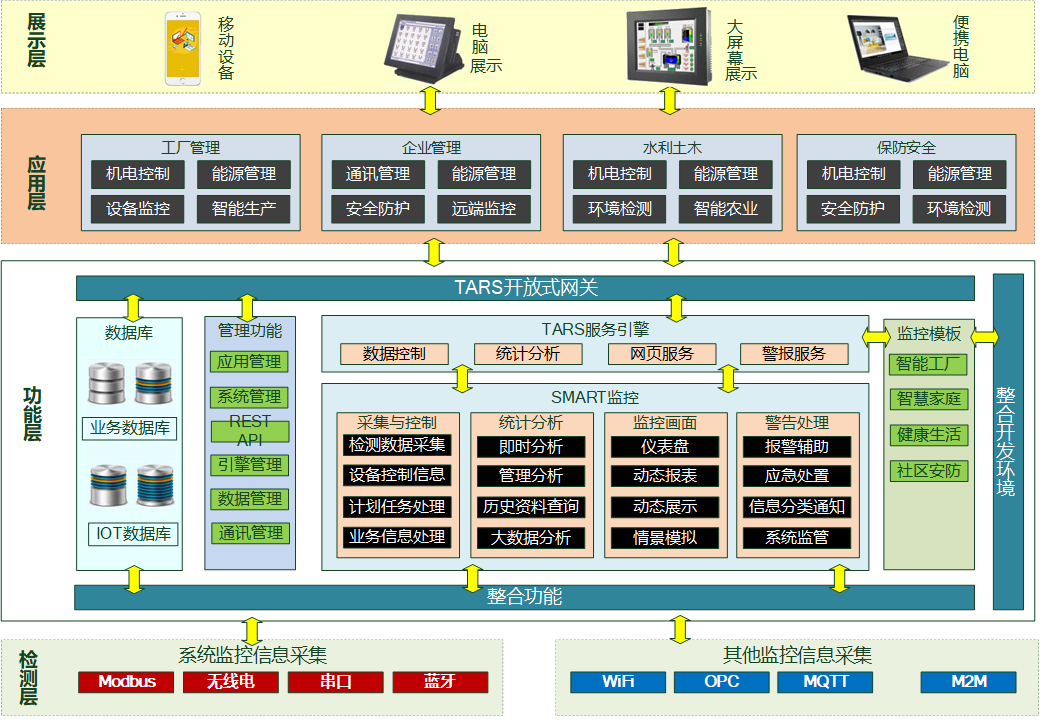
# 3. 打开TARS
在TARS完成安装后,双击桌面上的TARS快捷方式打开程序运行。如果是在非服务器版本上的首次运行,Windows防火墙会弹出提示,点击[允许(Y)]即可。
如果是在Windows Server上首次运行TARS,需要自行配置防火墙的相关设置,将TARS加入至允许连接的列表中。
按下键盘上的Windows徽标+R,打开运行对话框,在其中输入Control,点击确定按钮,打开控制面板。
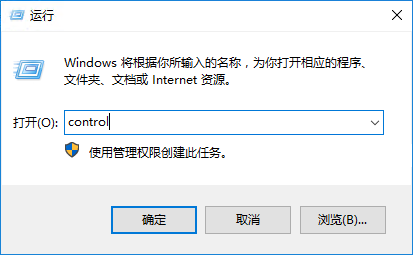
选择Windows防火墙,打开防火墙界面。
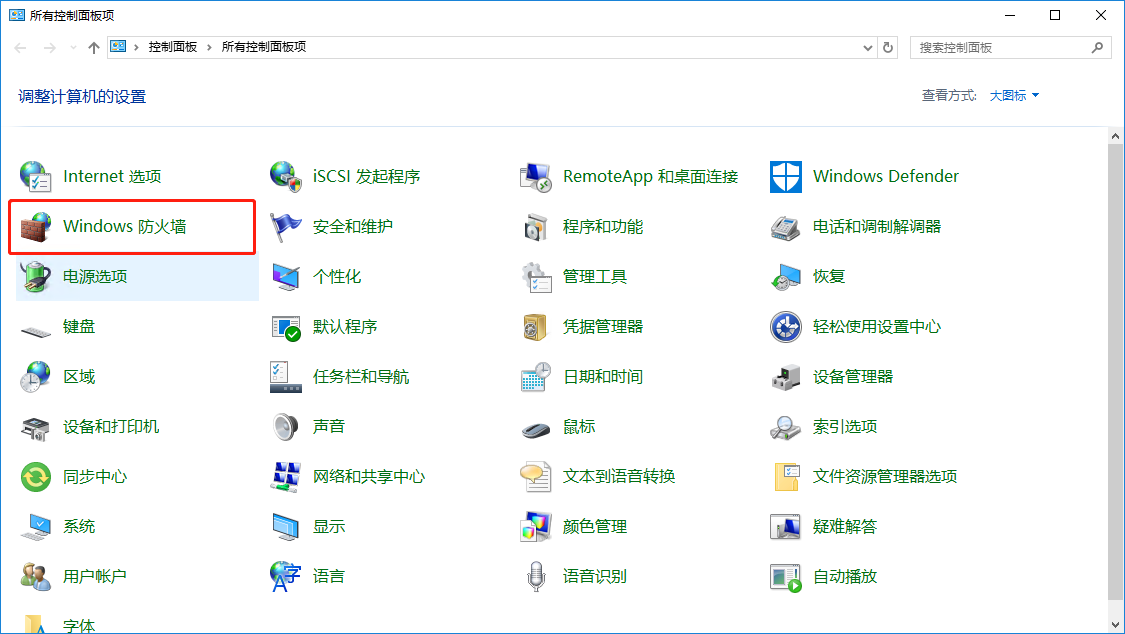
点击高级设置,打开高级安全Windows防火墙界面。
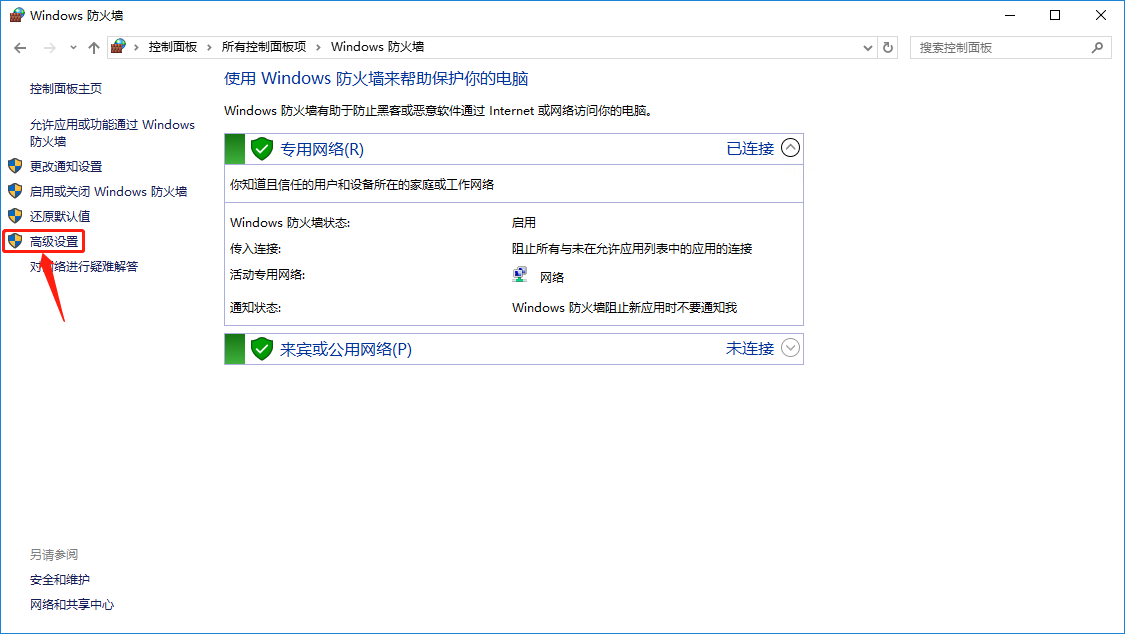
点击入站规则,显示入站规则的列表,然后点击新建规则...。
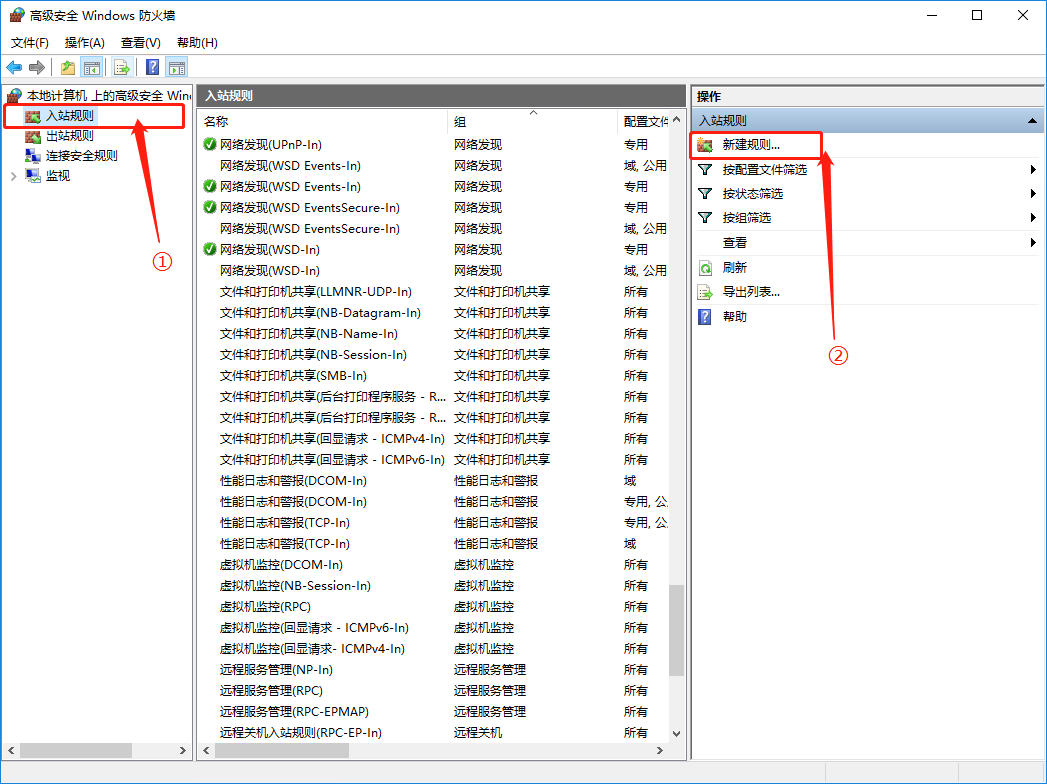
打开新建入站规则向导,默认选择程序(P),然后点击[下一步(N)]。
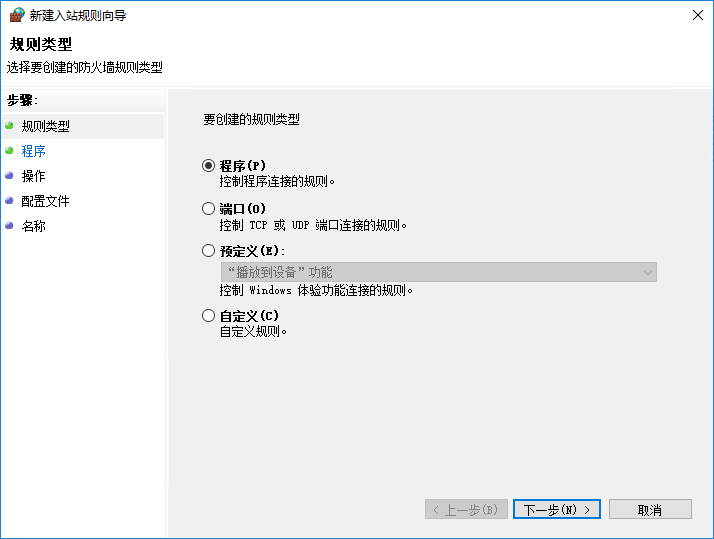
选择此程序路径(T),点击[浏览(R)...]按钮,打开选择对话框,在其中选择TARS的安装路径,最终选择到TARS.exe,点击确认返回。
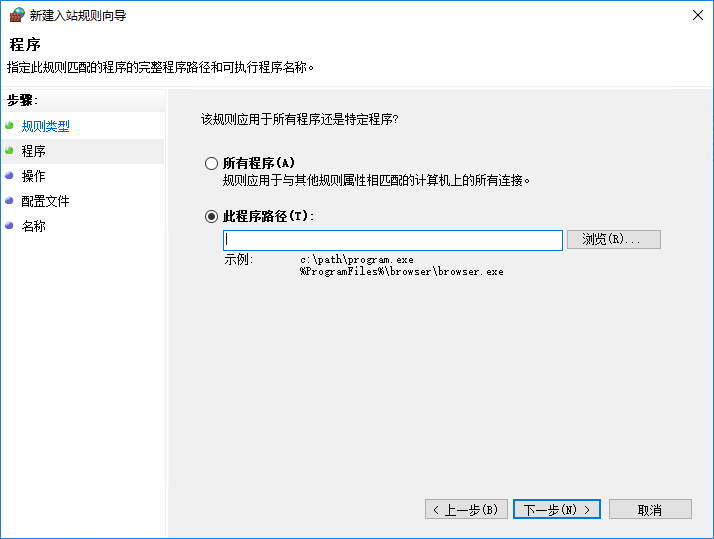
路径选择完成后,点击[下一步(N)]按钮。
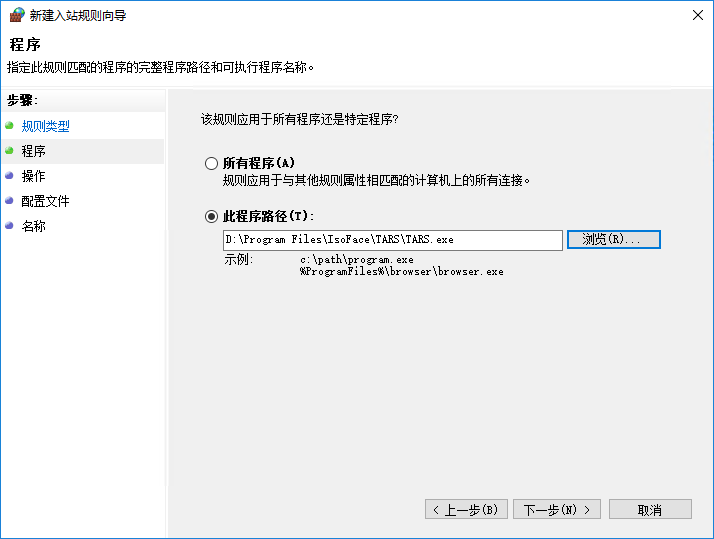
设置操作,默认选择允许连接(A),点击[下一步(N)]按钮。
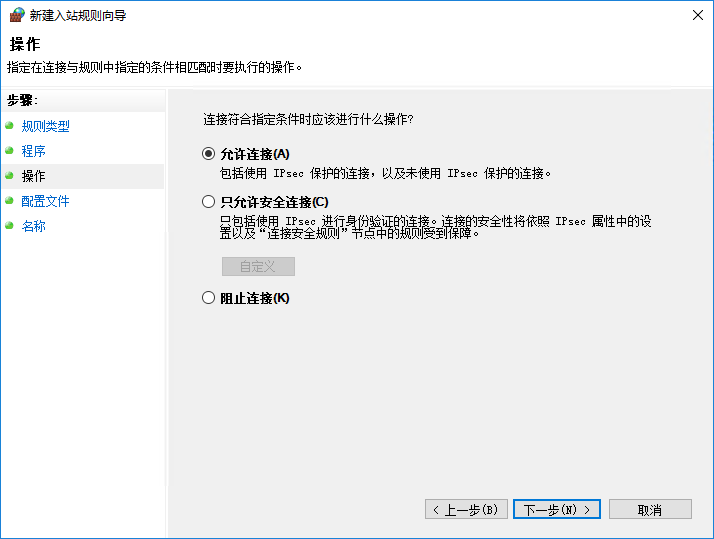
选择配置文件,默认设置为所有选项均勾选,点击[下一步(N)]按钮。
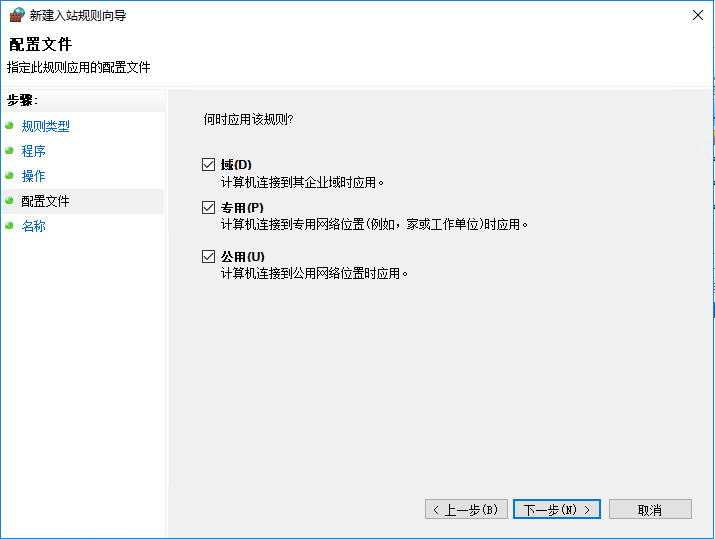
为此入站规则设置名称,设置完成后点击[完成(F)]完成入站规则的设置。
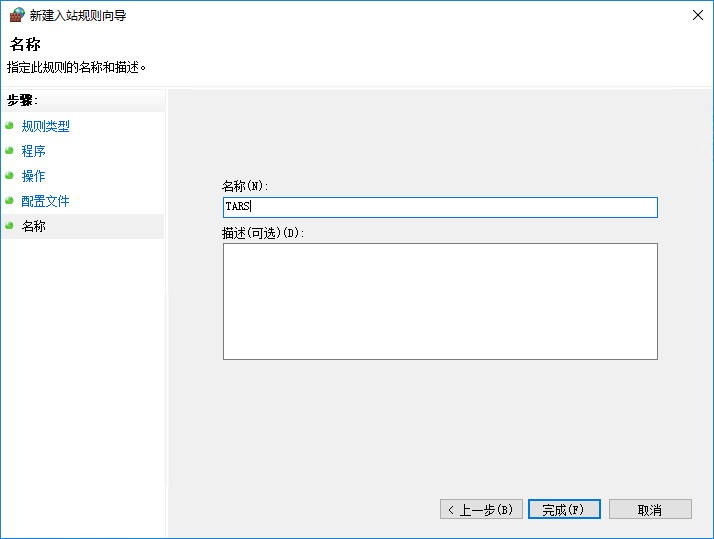
进入程序后可以查看数据访问的相关记录。
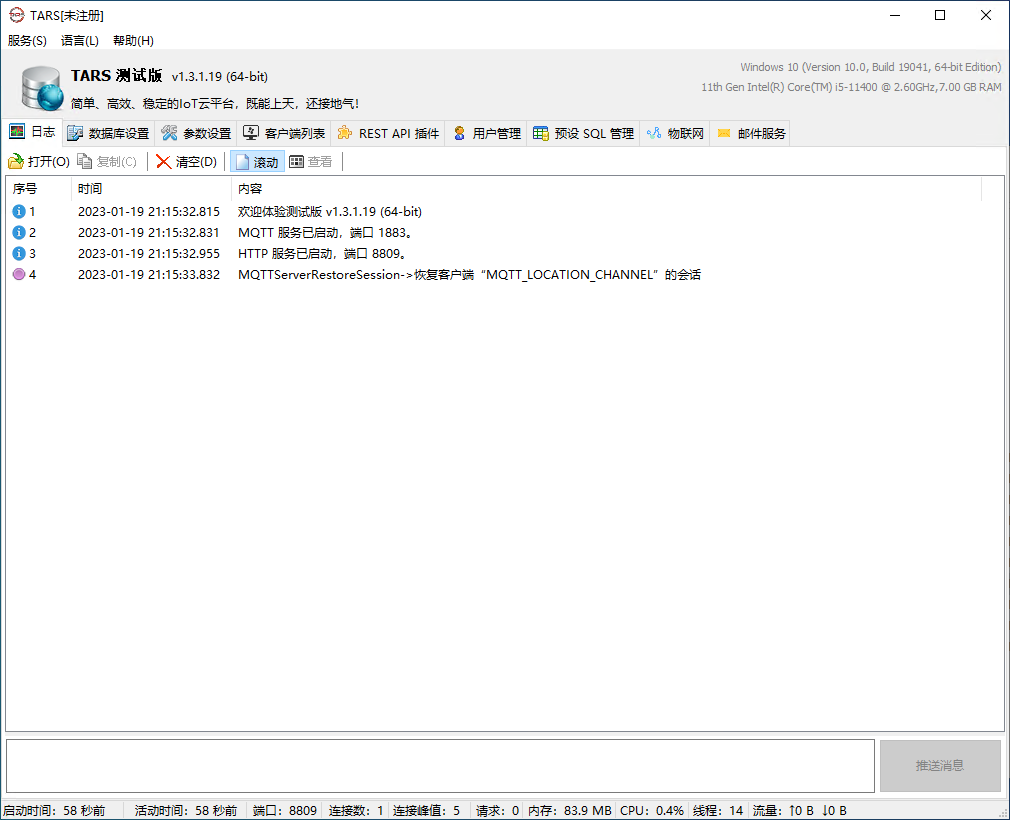
# 4. 建立连接设置
TARS的主要功能就是为应用提供连接支持。在设置连接前需要使用数据库管理软件连接至数据库进行配置,以下以MSSQL为例。
# 4.1. 创建数据库以及数据表
新建一个数据库,名称为test,在其中执行以下SQL创建相关数据表以及测试数据。
--创建数据表 Pass_Cust
Create Table Pass_Cust(
cust_id nvarchar(50) not null,
cust_name nvarchar(100)
)
GO
--创建表主索引 PK_Pass_Cust
CREATE UNIQUE NONCLUSTERED INDEX [PK_Pass_Cust] ON [dbo].[Pass_Cust]
([cust_id] ASC)
WITH (PAD_INDEX = OFF,
STATISTICS_NORECOMPUTE = OFF,
SORT_IN_TEMPDB = OFF,
IGNORE_DUP_KEY = OFF,
DROP_EXISTING = OFF,
ONLINE = OFF,
ALLOW_ROW_LOCKS = ON,
ALLOW_PAGE_LOCKS = ON) ON [PRIMARY]
GO
--插入测试用的数据
INSERT INTO Pass_Cust(cust_id,cust_name)
VALUES('0101','小明')
INSERT INTO Pass_Cust(cust_id,cust_name)
VALUES('0102','小王')
2
3
4
5
6
7
8
9
10
11
12
13
14
15
16
17
18
19
20
21
22
23
24
25
# 4.2. TARS建立连接
在TARS界面切换至[数据库设置]选项卡,点击[新建(N)],在其选项中选择[Microsoft SQL Server]。
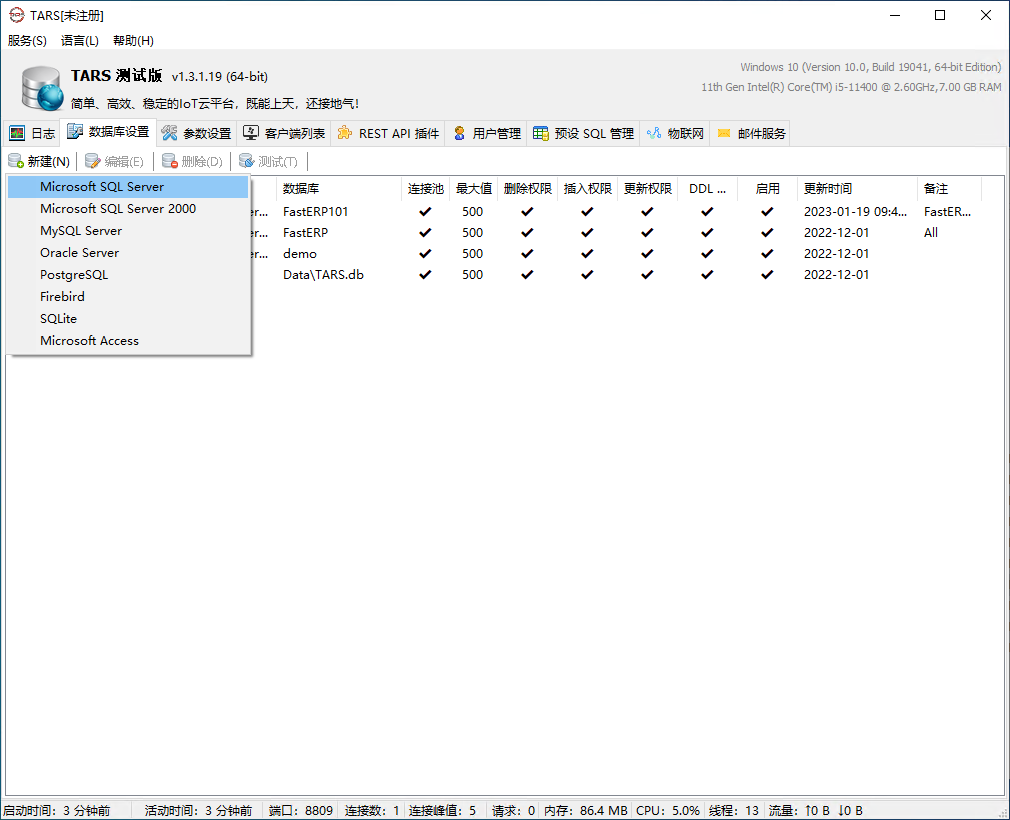
在弹出的窗口中填写如图所示的项目。
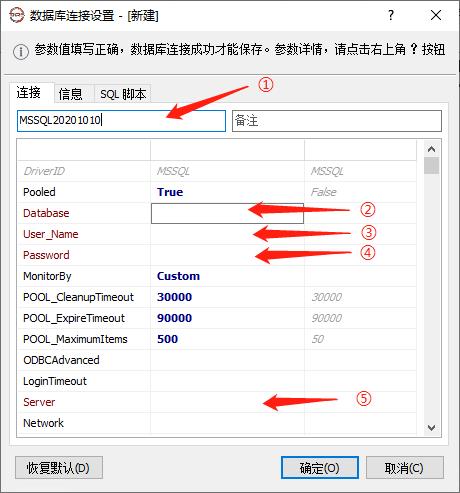
项目说明如下:
①:连接设置名称,建议使用与数据库相同的名称。此处可填写test。
②:Database,数据库的名称,此处填写test。
③:User_Name,数据库的登录用户名。
④:Password,数据库的密码。
⑤:Server,数据库服务器的地址。
填写完成后的界面如下图所示。确认无误后点击[确定(O)]按钮,如果连接正确该窗口将会立即关闭,在数据库设置列表中可查看到该记录。
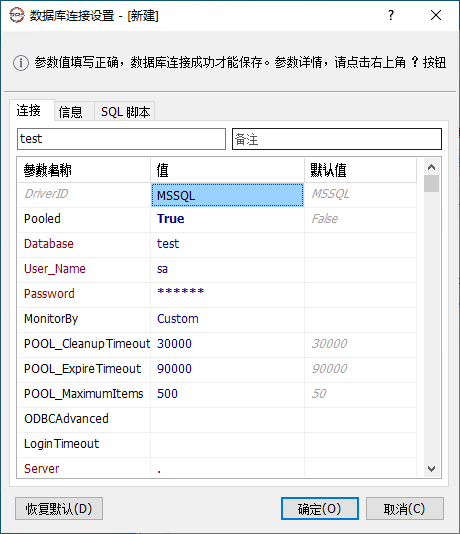
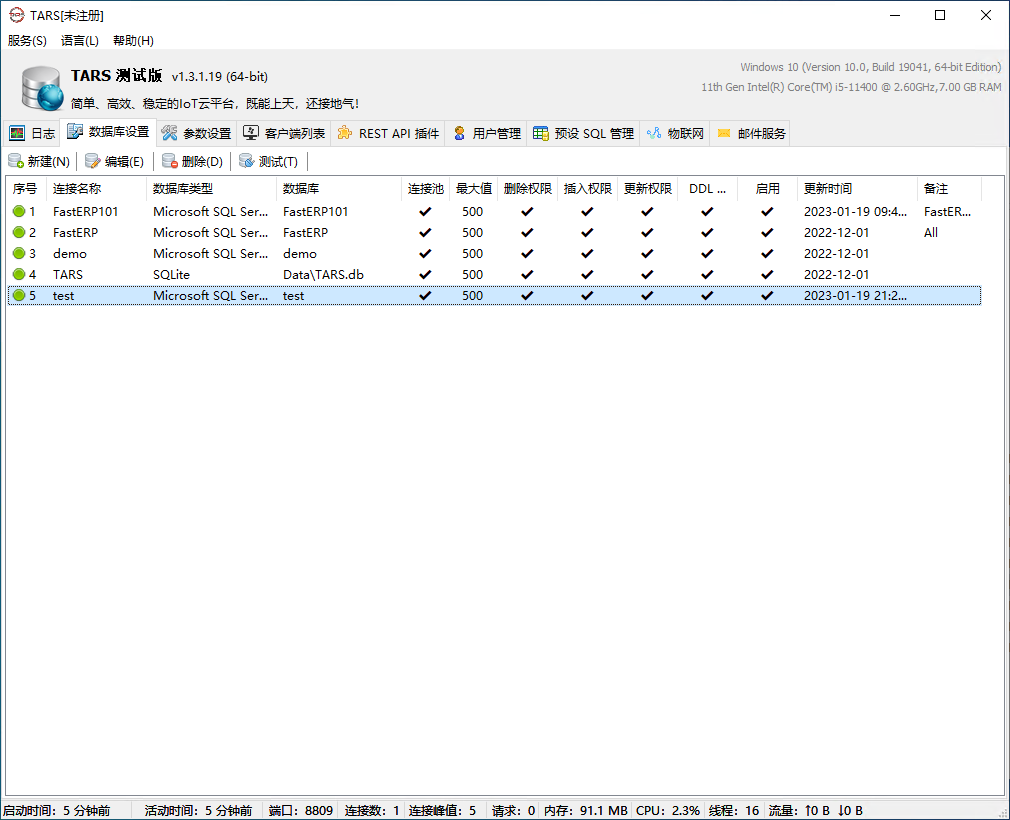
建议每次新建数据库设置后,点击程序左上角的图标关闭服务,再点击图标重新开启服务。
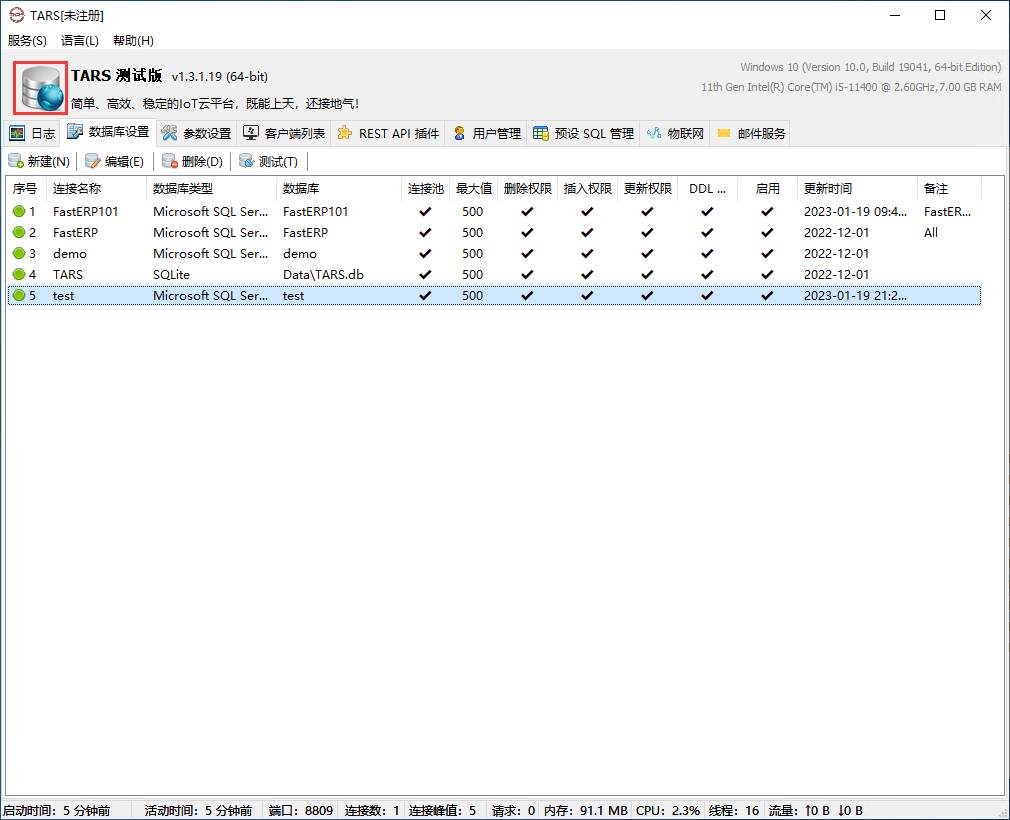
当点击图标以停止服务时,会弹出窗口提示,点击[是(Y)]。
再次点击图标可重新开启服务。
# 5. 连接示例
此处使用Smart的TARS数据存取示例进行测试,关于TARS数据存取的范例介绍请参考开发手册中的Smart之TARS数据存取。打开Smart程序,点击菜单栏中的[工具(X)]-[数据库设置(Y)]。打开帐套设置窗口。
切换至 TARS 选项卡,在设置中填写如下内容,包括服务器地址,端口,用户名,密码等信息,填写完成后点击[获取数据库],填写内容如无误则会显示可用的连接设置下拉列表,点击test,然后点击[确定]按钮。
接下来使用Smart的打开功能打开TARS数据存取的范例。点击打开按钮打开对话框,在Smaples 目录中选择database\S-EQ-DEM-2026_TARS.sdb范例,点击[打开(O)]。
待范例文件打开后,切换至 程序 选项卡,将代码第四行修改为 const demo = false;,点击运行按钮运行范例。
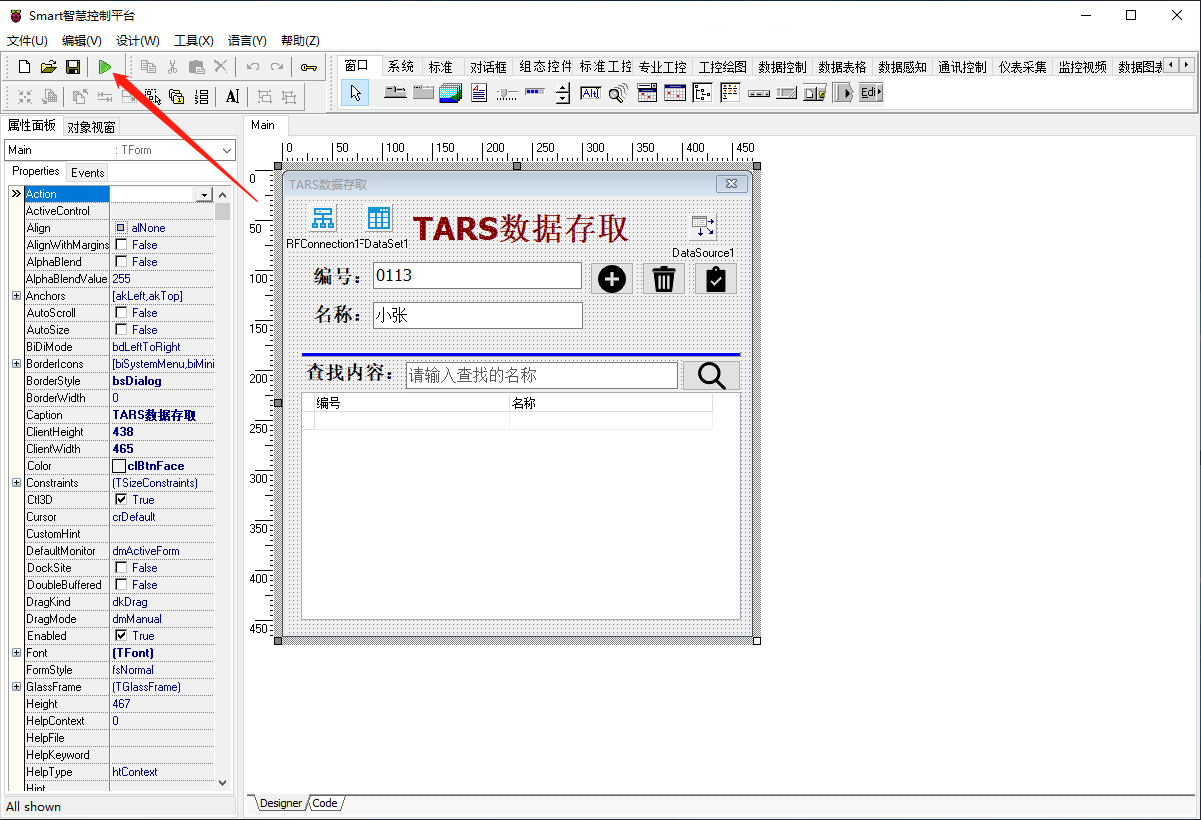
如显示以下界面内容,则连接成功。